
Table des matières:
- Auteur John Day [email protected].
- Public 2024-01-30 09:05.
- Dernière modifié 2025-01-23 14:45.
Par paul94sSuivez plus par l'auteur:


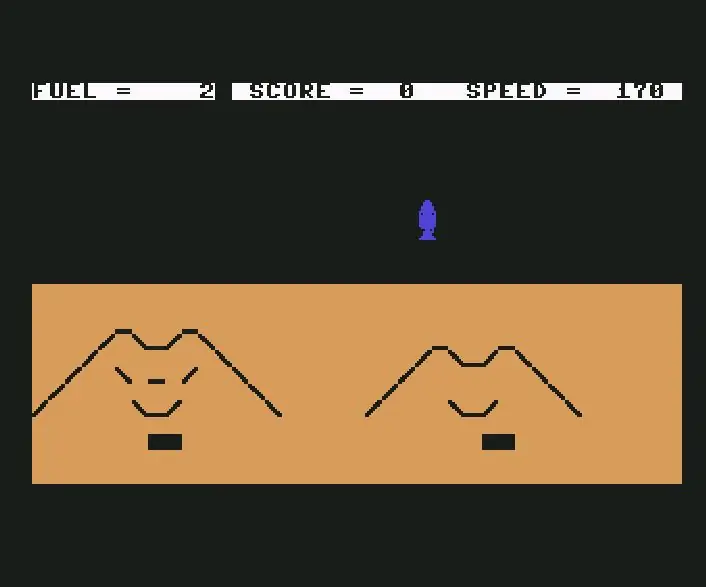
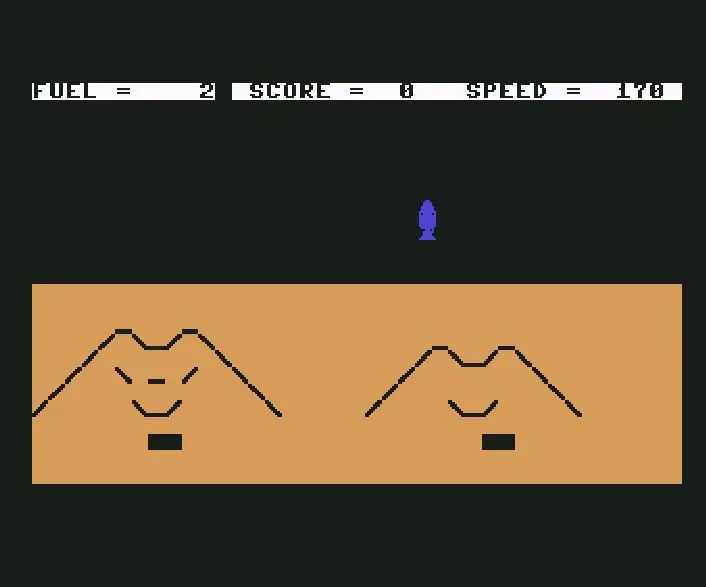


J'avais pensé à faire des lumières qui changeraient de couleur avec le temps avec de la musique, à ajouter à un jukebox, pendant un moment et quand j'ai vu le défi de vitesse LED Strip, et depuis que nous sommes en lock-out au moment, j'ai pensé que ce serait le moment idéal pour l'essayer. Tout d'abord, je tiens à souligner que cela peut être utilisé avec n'importe quelle source musicale, il n'est en aucun cas connecté au jukebox car je ne voudrais pas y apporter de modifications qui enlèveraient son originalité. Ce projet utilise une bande LED RVB ordinaire avec un arduino (j'ai utilisé un nano mais vous pouvez utiliser un uno ou un méga si vous le souhaitez) et un module de détection de son arduino. J'ai pris des informations, des morceaux de code et la disposition du circuit d'autres instructables précédents et les ai ajoutés et combinés pour créer ce projet, qui allume une couleur différente de led en fonction de la hauteur du son capté. Ma première tentative était un peu plus simple et affichait une couleur différente selon le volume du son capté mais l'effet n'était pas vraiment ce que je voulais donc cette version qui détecte la fréquence du son donne un bien meilleur résultat.
J'ai utilisé un code de l'instruction Arduino Frequency Detection et une disposition de code et de circuit de l'utilisateur C. R. C3 qui a commenté la bande LED Sound Reactive instructable dans la section "Je l'ai fait".
Fournitures
Module de détection de son Arduino nano (ou uno ou mega) 12V LED RGB StripSound pour arduino (celui que j'avais est venu avec un kit de démarrage que j'ai acheté il y a quelques années et est légèrement différent de celui du lien mais il devrait fonctionner tout de même)3 x 2N 2222 transistors3 x diodes de redressement1 x résistance de 330 ohms
Vous aurez également besoin de 2 sources d'alimentation, j'ai alimenté l'arduino à partir d'un chargeur USB pour un téléphone et j'ai utilisé une alimentation 7,5 V pour la bande LED mais vous pouvez alimenter les LED avec une batterie 9 volts si vous le souhaitez.
Étape 1: Construire le circuit
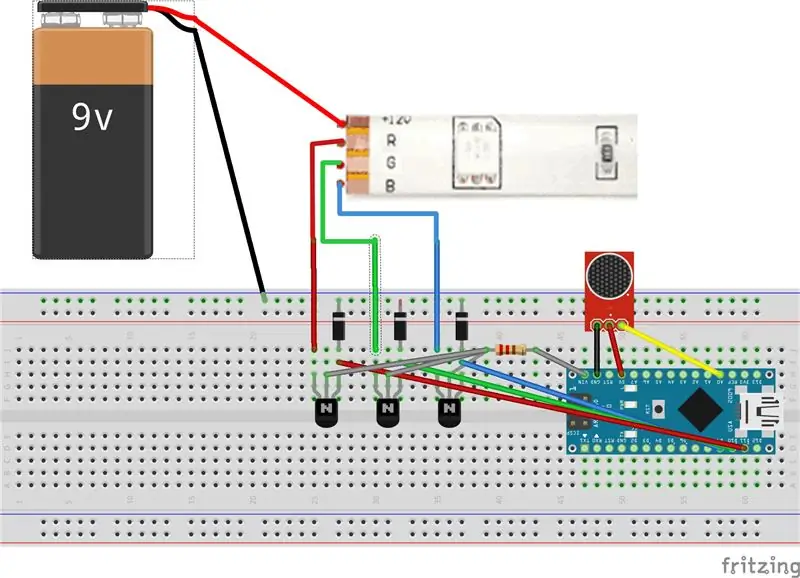

Construisez le circuit comme indiqué dans le schéma de frittage. Le schéma ne devrait pas être trop difficile à suivre. J'ai utilisé les broches D9, D10 et D11 pour les sorties de chaque transistor et la broche A0 pour l'entrée analogique du module microphone. Je l'ai fait sur une planche à pain pour commencer et une fois que j'étais satisfait du résultat, j'ai soudé tous les composants sur une planche à bande double face comme on le voit sur la deuxième image.
Étape 2: Téléchargez le croquis sur l'Ardunio
Téléchargez ce croquis sur votre arduino. Vous pouvez jouer avec les valeurs de fréquence des lignes 96, 105 et 115 et ajuster les valeurs de retard des lignes 98, 107, 117 et 125 pour que les lumières répondent à différentes fréquences sonores et restent allumées plus longtemps si vous le souhaitez, mais je' Je suis assez content des résultats avec ces valeurs.
Étape 3: essayez-le et ajustez le module de son
Connectez les deux alimentations à la configuration (9v pour les LED et une alimentation USB pour l'arduino) et vous devriez maintenant avoir une bande de leds réactive à la musique. Vous devrez peut-être régler le potentiomètre sur le module de sons pour que les leds ne restent pas allumées tout le temps ou éteintes tout le temps.
Étape 4: en cours d'utilisation

Vous pouvez les placer près de n'importe quelle source musicale (quelque chose avec un rythme fort donnera un meilleur effet) et ils pulsent et changent de couleur avec la musique. J'ai placé le mien à l'intérieur d'un juke-box et j'ai fait passer les fils d'alimentation par la porte arrière pour les cacher à la vue, tandis que la bande led auto-adhésive est collée sur le diffuseur qui laisse normalement sortir une lumière blanche unie d'un tube fluorescent.
Conseillé:
Sonoff multicanal - Lumières activées par la voix : 4 étapes (avec photos)

Sonoff multicanal - Lumières activées par la voix : il y a 5 ans, les lumières de ma cuisine allaient à la perfection. L'éclairage sur rail était défaillant et l'éclairage sous le comptoir était tout simplement indésirable. Je voulais aussi diviser l'éclairage en canaux pour mieux éclairer la pièce pour diff
LED activées par la voix : 8 étapes

LED à commande vocale : Webduino utilise le navigateur Internet Chrome pour contrôler toutes sortes de composants électroniques, nous devrions donc pouvoir utiliser toutes les autres fonctions que Chrome a à offrir. Dans cet exemple de projet, nous utiliserons l'API Speech de Chrome. Utilisation de la reconnaissance vocale de Google
Gérez 100 appareils dans les applications, les organisations, les rôles et les utilisateurs Ubidots : 11 étapes

Gérer 100 appareils dans les applications, les organisations, les rôles et les utilisateurs d'Ubidots : à cette occasion, j'ai décidé de tester la fonctionnalité de la plate-forme IoT Ubidots pour la gestion des utilisateurs dans le cas où elle aurait de nombreux appareils pour plusieurs organisations ou entreprises sous la même Plateforme Ubidots. Information du maire : vous
Pulse (LED activées par le volume): 7 étapes (avec photos)

Pulse (LED activées par le volume) : avez-vous déjà voulu construire quelque chose avec des LED, mais vous ne saviez pas par où commencer ? Ce guide vous donnera quelques étapes faciles à suivre pour concevoir votre propre code de visualisation de volume pour les lumières LED adressables. Ceci est un sonomètre de bureau amusant, rave de
Jouet interactif pour les enfants. (lumières et son): 6 étapes

Jouet interactif pour les enfants. (lumières et son) : c'est un circuit que j'utilise sur les petits enfants (1-3), il utilise des LED et un buzzer. Lorsque l'enfant appuie sur un bouton, quelque chose se passe. Regardez la vidéo pour en voir plus. (montez le son pour entendre le buzzer, c'est tout à fait dans la vidéo)
